Panduan Pengguna Keynote untuk iPad
- Selamat Datang
- Baharu
-
- Bermula dengan Keynote
- Pengenalan kepada imej, carta dan objek lain
- Cipta pembentangan
- Pilih cara menavigasi pembentangan anda
- Buka pembentangan
- Simpan dan namakan pembentangan
- Cari pembentangan
- Cetak pembentangan
- Sesuaikan bar alat
- Salin teks dan objek antara app
- Gerak isyarat skrin sentuh asas
- Gunakan Apple Pencil dengan Keynote
- Cipta pembentangan menggunakan VoiceOver
-
- Hantar pembentangan
- Pengenalan kepada kerjasama
- Jemput orang lain untuk bekerjasama
- Bekerjasama pada pembentangan dikongsi
- Lihat aktiviti terkini dalam pembentangan dikongsi
- Tukar seting pembentangan dikongsi
- Henti berkongsi pembentangan
- Folder dikongsi dan kerjasama
- Gunakan Box untuk bekerjasama
- Cipta GIF beranimasi
- Siarkan pembentangan anda dalam blog
- Hak Cipta

Saiz semula, alihkan atau kunci jadual dalam Keynote pada iPad
Saiz semula jadual
Mensaiz semula jadual menjadikan jadual lebih besar atau lebih kecil; ia tidak menukar bilangan baris dan lajur yang terkandung dalamnya.
Pergi ke app Keynote
 pada iPad anda.
pada iPad anda.Buka pembentangan dengan jadual, ketik jadual, kemudian ketik
 di penjuru kiri atas.
di penjuru kiri atas.Seret sebarang titik biru pada pinggir jadual untuk menjadikan jadual lebih besar atau kecil.
Untuk mensaiz semula baris dan lajur secara serentak, seret titik di penjuru.
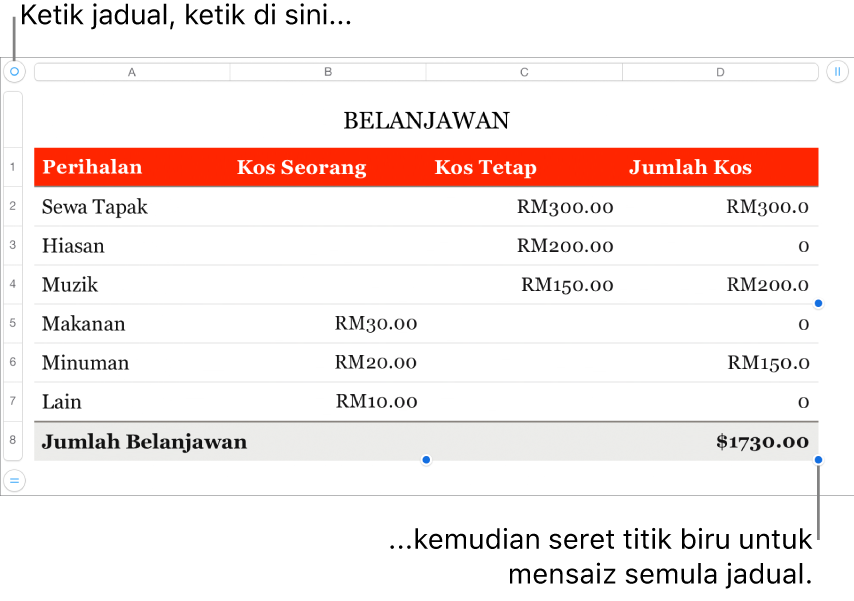
Alihkan jadual
Pergi ke app Keynote
 pada iPad anda.
pada iPad anda.Buka pembentangan dengan jadual, ketik jadual, kemudian seret
 di penjuru kiri atas.
di penjuru kiri atas.
Kunci atau buka kunci jadual
Anda boleh mengunci jadual agar ia tidak boleh diedit, dialihkan atau dipadamkan.
Pergi ke app Keynote
 pada iPad anda.
pada iPad anda.Buka pembentangan dengan jadual, kemudian lakukan satu daripada berikut:
Kunci jadual: Ketik jadual, ketik
 , ketik Susun, kemudian ketik Kunci.
, ketik Susun, kemudian ketik Kunci.Buka kunci jadual: Ketik jadual, kemudian ketik Buka Kunci.